趋势网(微博)讯:
微软Build 2013大会于北京时间6月27日零点在美国旧金山莫斯康展览中心开幕。在此次大会中,微软正式推出了Windows 8.1操作系统。目前的预览版进行了许多小的调整,包括加入了新的UI、新的应用程序以及一些更好的自定义选项,下面一起来看看Windows 8.1都有哪些值得注意的新特性。






 女子240万转错账户 对方欠银行700万
女子240万转错账户 对方欠银行700万  澳大利亚海滩枪击已致16死
澳大利亚海滩枪击已致16死  与儿子换血富豪每年抗衰花200万美元
与儿子换血富豪每年抗衰花200万美元  干部用个人收款码10年侵吞993万获刑
干部用个人收款码10年侵吞993万获刑  一家五口靠薅商场停车羊毛转卖获利
一家五口靠薅商场停车羊毛转卖获利
一、界面
更加个性化的开始屏幕
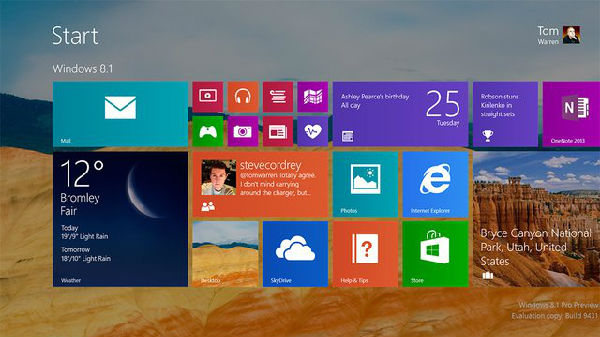
Windows 8.1的大部分变化都是从开始屏幕中体现的,新的Metro主屏支持更多的动态瓷砖尺寸以及动态信息显示,也减少了桌面的杂乱现象,并且新增了动态背景、以及将任何图片设置为壁纸的能力,带来了更高的自由度。另外,Metro界面到传统桌面的过渡更加顺畅,甚至有选项可以在开机时直接启用传统桌面、或是创建一个新的“所有应用”的视图,作为电脑启动时的默认开始屏幕。
微软似乎也听取了用户对Windows 8的批评,为windows 8.1添加了更多个性化的定制体验,以满足不同的需求。改变新的开始屏幕需要一些时间来适应,如果你已经习惯了老方法的话,需要按住动态瓷砖来改变它们的位置或是大小,虽然相比之前的下滑操作有些不太直观,但是能够更好地防止误操作。另外,锁屏界面也支持更多功能,包括新增了相机的快捷方式、能够接听Skype来电,并且可以从PC本地或是SkyDrive云空间调取图片作为幻灯片播放。虽然这些功能都是次要的,但无疑更加适合移动设备使用,尤其是即将到来的7-8英寸的平板电脑。
“开始”按钮回归
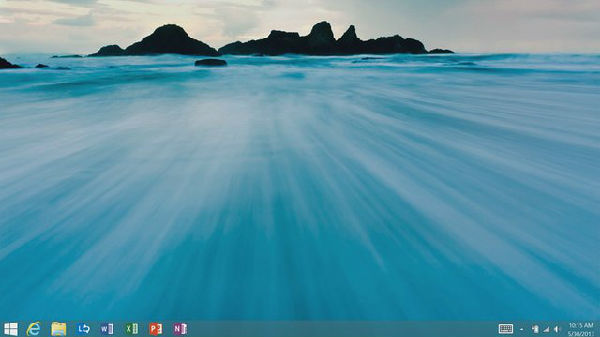
饱受争议的“开始”按钮终于在Windows 8.1上回归了,不过它与Windows 7上的功能不同,并不会出现一个传统的开始菜单,而是类似于返回的功能,可以让你快速返回开始屏幕,或是与用户自定义的“所有应用”视图关联。可以看到,开始按钮现在是更加一个简洁的Windows图标,除了能够实现返回开始屏幕的作用外,你还可以使用右键点击它,会出现“关机”、“重启”等快捷选项。总得来说,开始按钮的回归更像是为了缓解人们对Windows 8的抱怨,而对使用键盘或鼠标操作“Charms”菜单或是访问最近使用应用程序的改善非常有限。幸运的是,如果你仍然不喜欢“Metro”界面效果,还是可以通过第三方应用程序来完全禁用它。
多窗口显示、多显示器尺寸以及Miracast功能
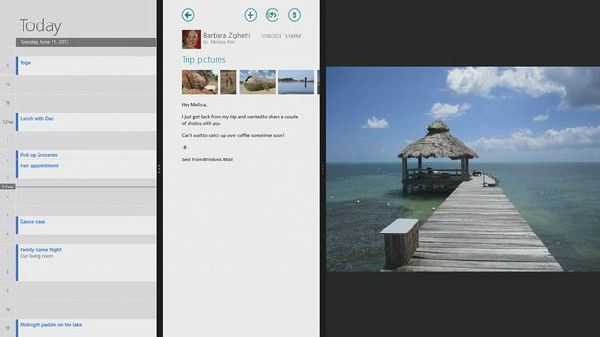
Windows 8.1的一个重大改进便是赋予了多应用同屏显示功能更多的控制权。在Windows 8中,你只能使用30/70%的分割比例,而在8.1中则新增了50/50%比例,你甚至可以根据自己的需求自行更改,取决于你想在一块屏幕上同时查看多少个应用程序。也就是说,同屏显示4至5个甚至更多应用程序都是可行的,但是限制则在于每个程序需要500像素的增量,这取决于你的显示器分辨率。而在7至8英寸的平板电脑中,则会以50/50%比例显示内容,旨在提升移动设备的阅读体验。
Windows 8.1也改善了多显示器的支持,在我们的测试中,可以在横跨多个显示器来显示不同的应用程序,甚至可以通过无线传输将内容传输到支持Miracast功能的显示器上。不过,在多显示器中使用应用程序的效果还有一些混乱,显示器之间的应用程序拖动效果并没有预期中的好,我发现开始屏幕往往会自动跳出到活动的显示器上,影响了整体的使用体验。但尽管如此,这种改进还是令人欣慰的,尤其是对于那些没有触摸屏台式机或是笔记本的用户而言。
从Metro界面中访问PC设置功能
在Windows 8中,你不得不使用传统的控制面板来调整电脑设置,如果你是一个电脑老手,应该不会存在什么困难;但对于大多数的平板电脑用户,使用新的触摸设置界面就已经可以解决大部分的电脑设置需求了。在Windows 8.1预览版中,这个部分的选项设置仍然是稍显混乱的杂交形式,你可能会更倾向于直接搜索你想要调整的内容,不过如果你只是想更改屏幕分辨率或是了解到电脑剩余的电池容量,还是可以通过8.1中新增的选项直观地了解到。
二、搜索

内置的Bing搜索
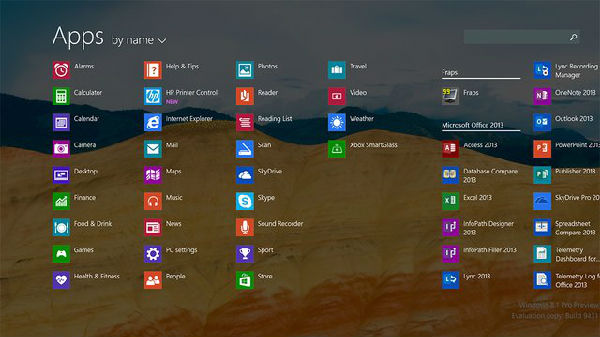
搜索功能在Windows 8.1系统中已经得到极大的改善,内置的Bing搜索功能目前支持本地和网络搜索功能。现在你可以直接在开始屏幕中的搜索框搜索网页信息、系统设置、文件或是其他信息;如果你想快速启动一个应用程序,也只需在搜索框内键入应用名称的前几个字母即可。搜索功能也具有学习功能,会根据你的搜索习惯进行相应的调整。
Bing Heroes
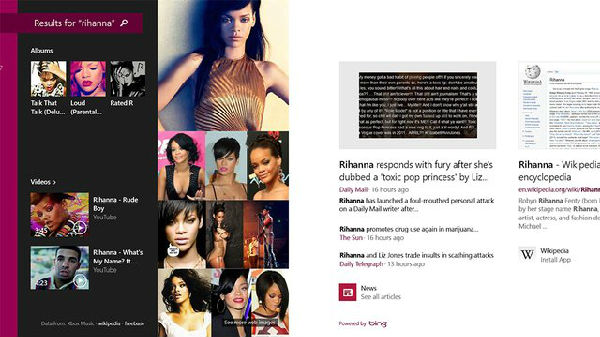
也许Windows 8.1搜索功能的最大变革体现在“Bing Heroes”功能上。如果你搜索一个艺人,比如蕾哈娜,便会以全屏呈现她的所有相关内容,包括专辑、视频、图片以及网页内容等,不仅看起来很时尚,还能够从应用程序中调取相关内容。这个搜索界面令人印象深刻的部分是,它会将相关的网页链接生成一个预览图,看起来十分直观,也让你可以更高效地查看感兴趣的内容。如果你想播放这个歌手的歌曲,则会跳转到Xbox音乐服务,视频内容来自于YouTube, 新闻 和资料内容则来自维基百科。图片内容可以放大或单独播放,甚至还有选项可以通过颜色过滤还获得你想要的内容。另外,还能够搜索到本地的相关图像内容,显示在Web内容的旁边,十分智能。很明显,微软已经投入了极大的精力来研发Bing Heroes这个新的搜索功能,并且已经初见成效。
三、应用程序
邮件和Office
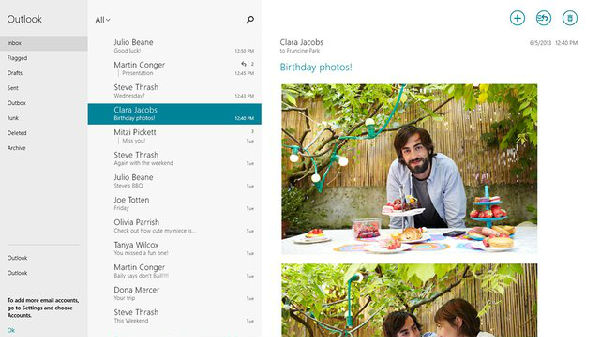
在Windows 8.1预览版中,大部分的内置应用程序都已经得到更新,但邮件功能尚不在此范围。不过通过微软的演示我们可以看到,新的邮件应用可以支持拖动操作、扫描功能(可清除大量的旧邮件)以及专属的群组内成员社交更新界面。微软表示,新的邮件应用更新将在今年晚些时候加入到Windows 8.1中。而在目前,邮件功能已经可以直接打开应用程序、支持分屏显示,并且能够快速查看网页链接或照片附件了。
Windows 8风格的Office软件也正在研发中,目前的开发进度为alpha版本,或将在今年晚些时候随Windows 8.1平板电脑一同推出。
更好的拍摄和图像编辑功能
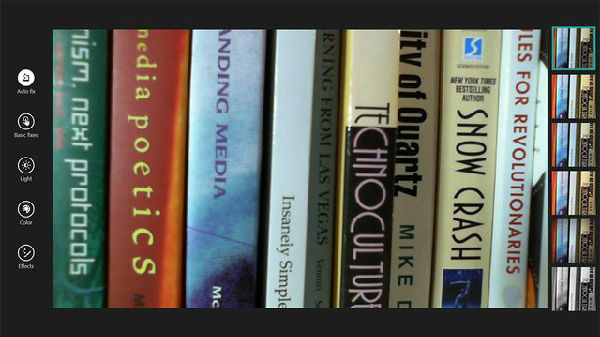
微软也为Windows 8.1添加了更好的照片拍摄及编辑功能,带来了更有趣的拍摄体验。其中,Photosynth软件作为拍照应用的一部分,能够实现360度的全景拍摄功能,只需简单移动平板电脑,软件就能实现智能拼贴,效果十分出众。另外,照片编辑功能也得到了强化,内置了多种不同的滤镜效果,也可以通过虚拟转盘方便地调整颜色的强弱。
Internet Explorer 11浏览器
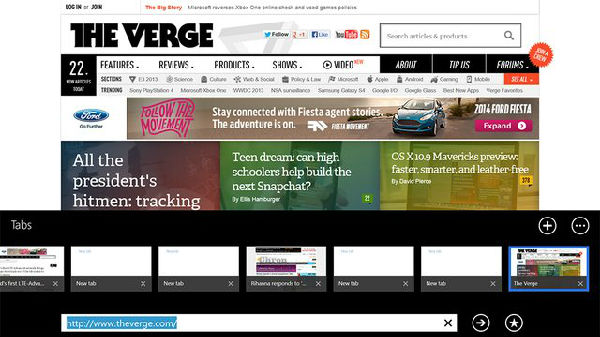
Internet Explorer 11浏览器看上去与IE 10十分相似,不过选项卡界面已经移至底部,并且新增了Windows 8.1设备与Windows Phone同步标签的功能。IE 11也开始支持WebGL,并允许网站创建单独的动态瓷砖模块,让用户可以将其添加到开始屏幕上,获得RSS更新。
但不幸的是,IE 11仍然拥有桌面和Metro两个版本,而且标签同步功能不能在这两个版本间使用,这与Windows 8.1所注重的云同步功能格格不入,也会令用户感到混淆。另外,IE 11也支持直接调用Skype拨打网页中的电话号码,并拥有新的阅读列表功能,可以把网页添加为书签稍后阅读。
烹饪应用和其他小工具
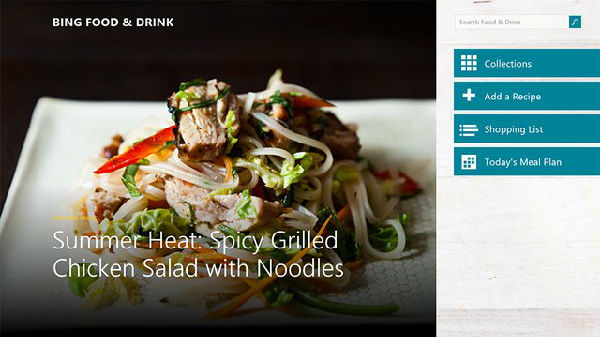
Windows 8.1也增加了一些全新的应用程序,包括Metro风格的闹钟、计算器、录音机等小应用,目前在预览版中都已可用。另外,还加入了Bing健康以及Bing食谱功能,后者除了可以设计食谱之外,还拥有一个独特的“解放双手”模式,可以避免在烹饪时弄脏了设备的屏幕。
重新设计的Xbox音乐功能
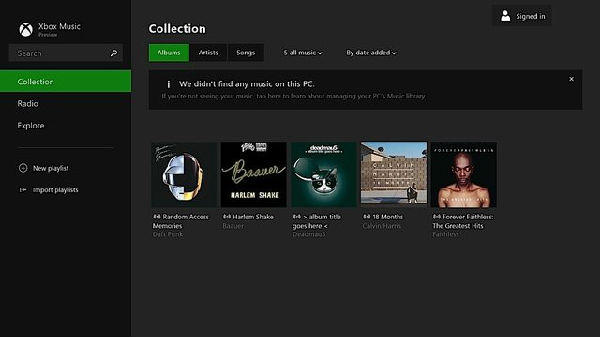
微软着重强调的Windows 8.1新版Xbox音乐客户端,整体的改进并不大,主要是针对初始界面进行了重新设计,可以直接访问歌曲和专辑内容,播放界面是没有任何变化的。另外,微软还为非会员用户提供了免费的互联网广播内容,可以搜索艺术家和歌曲内容。微软还演示了一个新功能,可以调用一个网站的播放列表并共享给他人,但目前预览版似乎并没有提供这项功能。另外,一个面向非微软设备的Web版本Xbox音乐服务也将在下周面世。
坚持了一年的更新
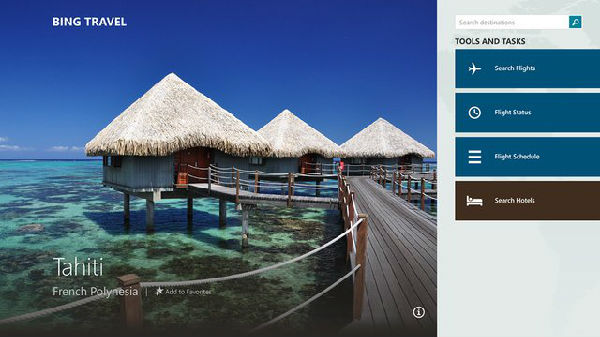
总得来说,微软已经意识到Windows 8的薄弱环节,并加以改善。所以即使Windows 8.1更新并非是革命性的,但代表了一个强大操作系统的真正细化,为用户提供了更好的使用体验,尤其是对于那些从Windows 7或是Vista升级而来的用户群。
不过,目前的Windows 8.1预览尚不稳定,虽然已经内置了一部分新的预装软件,但我们仍不建议准备升级的用户三思而后行。